Urednik videoposnetka Movavi Video Editor

- 2914
- 24
- Ralph Price IV
Redko pišem o plačanih programih, če pa govorimo o preprostem in istočasno funkcionalnem uredniku videoposnetka v Rusiji za novince, ki bi ga lahko priporočili, malo pride na misel, razen za urejevalnik videov Movavi.
Windows Movie Maker v tem pogledu ni slab, vendar zelo omejen, še posebej, če govorimo o podprtih formatih. Nekateri brezplačni programi za namestitev in urejanje videoposnetkov lahko ponujajo odlične funkcije, vendar so prikrajšani za preprostost in ruski vmesnik.
Različne vrste urednikov, video pretvornikov in drugih programov, povezanih z delom z videoposnetki danes (ko imajo vsi digitalni fotoaparat v žepu) ne samo med inženirji za urejanje videov, ampak tudi od običajnih uporabnikov. In če predpostavimo, da potrebujemo preprost urejevalnik videov, ki zlahka ugotovi katerega koli povprečnega uporabnika in še posebej, če obstaja umetniški okus, je v njem enostavno ustvariti vredne filme za osebno uporabo obstoječih materialov iz različnih materialov viri, potem razen Movavi video urejevalnika, lahko malo svetujem.
Namestitev in uporaba urejevalnika videov Movavi
Movavi video urejevalnik je na voljo za prenos z uradnega spletnega mesta v različici za Windows 10, 8, Windows 7 in XP, na voljo je tudi različica tega urejevalnika videoposnetkov Mac OS X.
Hkrati, da poskusite, koliko vam ustreza, imate brezplačnih 7 dni (informacije, ki so ustvarjene v brezplačni testni različici. Stroški večne licence v času pisanja članka so 1290 rubljev (vendar obstaja način, da to številko znatno zmanjšate, opisana bo pozneje).
Namestitev se ne razlikuje od namestitve drugih programov za računalnik, le da na namestitvenem zaslonu z izbiro svojega tipa, kjer je privzeto izbran "popolno (priporočeno)", vam priporočam drugo stvar - izbrati "Nastavitve" parametri "in odstranite vse oznake, saj" Yandex elementi "", predvidevam, ne potrebujete, tako kot niste potrebni za delo urejevalnika videov.

Po prvi predstavitvi video urejevalnika Movavi boste povabljeni, da nastavite parametre za projekt (T.e. prihodnji film). Če ne veste, katere parametre nastavite, pustite privzeto nameščene nastavitve in kliknite V redu.
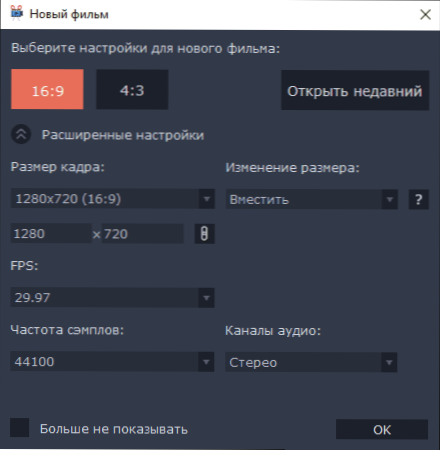
V naslednjem koraku boste čestitali za ustvarjanje prvega filma, povzetek naslednjih korakov in gumb "Navodila za branje". Če resnično nameravate program uporabljati za predvideni namen, priporočam, da kliknete ta gumb, saj so navodila odlična, izčrpna in vam bodo pomagala doseči potrebne rezultate (tudi lahko enostavno odprete navodila za urejevalnik videov Movavi V meniju »Filmark« - »Meni uporabniškega priročnika«.

Navodila ne boste našli zame, le kratek opis možnosti namestitve videoposnetkov, urejanja, dodajanju učinkov in prehodov ter drugih funkcij programa, ki vas lahko zanimajo.

Vmesnik urejevalnika je poenostavljena različica programov za nelinearno urejanje videov:
- Spodaj je "pritrdilna tabela", ki vsebuje video posnetke (ali slike) in zvočne datoteke. Hkrati sta za video na voljo dva (na drugem videoposnetku lahko dodate videoposnetek), za zvok, glasbo in glasovno spremljavo - koliko želite (omejitev, mislim, da obstaja, vendar ni eksperimentiral z njim).
- Na levi v zgornjem delu - Dostopni meni za dodajanje in snemanje datotek ter točke za galerijo prehodov, kreditov, učinkov in parametrov izbranega posnetka (pod videoposnetkom, nato razumem kateri koli fragment zvoka, videoposnetka ali slike na pritrdilni tabeli).
- V desnem zgornjem delu - okno za predhodno ogled vsebine pritrdilne tabele.
Uporaba urejevalnika videov Movavi ne bo predstavljala veliko težav niti za uporabnike novincev, še posebej, če pogledate navodila (v ruščini) o zanimivih vprašanjih. Med značilnostmi programa:
- Sposobnost rezanja, obračanja, spreminjanja hitrosti in izvajanja drugih manipulacij z videom.
- Lepite kateri koli video (večina potrebnih kodekov, na primer za uporabo videoposnetka iz iPhone -a, program samodejno nastavi), slike.
- Dodajte zvok, glasbo, besedilo, konfigurirajte jih.

- Napišite video iz spletnih kamer za vstavljanje v projekt. Snemanje zaslona računalnika (potrebno je namestiti ne ločen urejevalnik videov Movavi, ampak na set video paketov Movavi).

- Dodajanje video učinkov, animiranih kreditov iz galerije, prehodi med posameznimi fragmenti videoposnetkov ali slik.

- Nastavitev parametrov vsakega posameznega videoposnetka, vključno s korekcijo barv, prosojnim, obsegom in drugimi lastnostmi.
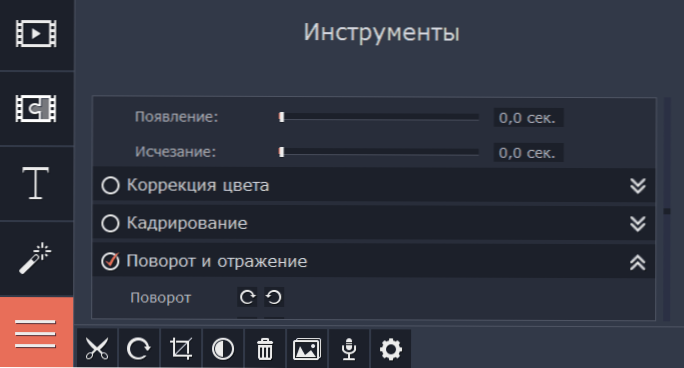
Po zaključku dela lahko shranite projekt (v svoji obliki Movavi), ki ni film, ampak projektna datoteka, ki jo lahko še naprej urejate.
Ali izvozite projekt v medijsko datoteko (t.e. V video obliki), medtem ko je izvoz na voljo v različnih oblikah (nastavite ga lahko ročno), obstajajo predhodno nameščene nastavitve shranjevanja za Android, iPhone in iPad, za objavo YouTuba in drugih možnosti.

Uradno spletno mesto, kjer lahko prenesete urejevalnik videov Movavi in ostale izdelke podjetja - http: // movavi.ru
Vaš sem napisal, da lahko kupite program po ceni, ki je manj, kot je navedena na uradni spletni strani. Kako to storiti: Po namestitvi preizkusne različice pojdite na nadzorno ploščo - programe in komponente, poiščite na seznamu urejevalnikov videov Movavi in kliknite "Delete". Pred odstranitvijo vam bodo ponujeni za nakup licence s 40 -odstotnim popustom (deluje v času pisanja). Toda poiščite, kje prenesti celotno različico tega urejevalnika videov, ne priporočam brezplačno.
Ločeno ugotavljam, da je Movavi ruski razvijalec, v primeru kakršnih koli težav ali vprašanj o uporabi njihovih izdelkov. Podpora na uradni spletni strani). Morda ga zanima tudi: najboljši brezplačni video pretvorniki.

